Hauptseite > Schriftverkehr > KTV > Serienbrief (KTV)
Allgemeines
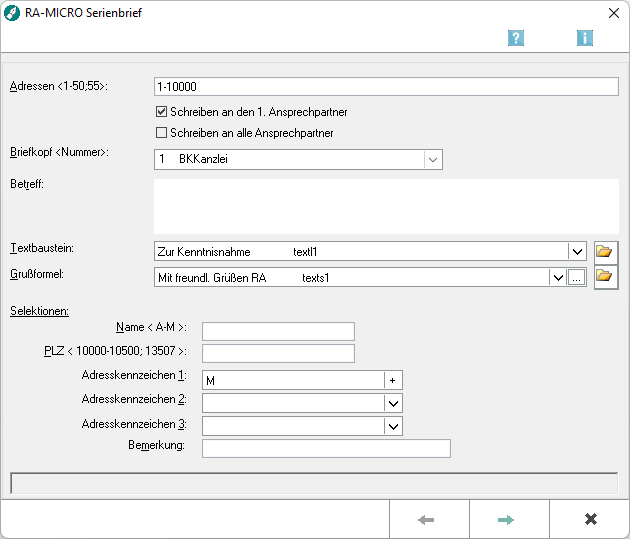
Die Programmfunktion dient der zeitsparenden Erstellung von Serienbriefen.
Funktionen in der Toolbar
Testdruck
Hiermit können Sie einen Testausdruck des Serienbriefs erzeugen.
Funktionen im Bearbeitungsbereich
Adressen <1 - 50; 55>
Dieses Eingabefeld dient der Erfassung der Serienbriefempfänger. Eingegeben werden die Adressnummern der in der Adressverwaltung gespeicherten Adressen.
Zur Eingabe der Adressnummern bestehen folgende Möglichkeiten:
- Eingabe eines Adressnummernbereichs, z. B. so: 3076 - 3080. Der Serienbrief wird an die Empfänger mit den Adressnummern 3076 bis 3080 adressiert.
- Einzelne Adressnummer werden durch Semikolon getrennt eingegeben.
- Auch gemischte Eingaben sind möglich, z. B. 3076 - 3080; 91019.
Schreiben an den 1. Ansprechpartner / Schreiben an alle Ansprechpartner
Legen Sie hier fest, ob der Serienbrief an den ersten Ansprechpartner oder an alle Ansprechpartner, die zu einer Adresse gespeichert sind, versendet werden soll. Standardmäßig wird das Schreiben nur an den ersten Ansprechpartner versendet.
Briefkopf <Nummer>
Aus dieser Auswahlliste können Sie den Briefkopf auswählen, mit dem die Serienbriefe gedruckt werden sollen.
Betreff
Der Betreff für den Serienbrief kann in diesem Bereich maximal dreizeilig eingegeben werden. Die Zeilen werden jeweils mit ![]() beendet. Die drei Betreffzeilen ersetzen im Briefkopf Texttk[Nr.].rtf, z. B. texttk44.rtf, die Betreffplatzhalter $11, $12 und $18.
beendet. Die drei Betreffzeilen ersetzen im Briefkopf Texttk[Nr.].rtf, z. B. texttk44.rtf, die Betreffplatzhalter $11, $12 und $18.
Textbaustein
Wählen Sie hier den Text aus, der als Serienbrief verschickt werden soll. Vorgeschlagen werden hier die Kurzbrieftexte textl [Nr.]. Alternativ können Sie auch den Dateinamen des gewünschten Textbausteins in das Eingabefeld der Auswahlliste eintragen.
Dateiauswahl Textbaustein
![]()
Hiermit wird das Dialogfenster Öffnen aufgerufen. Hier kann nach dem Text gesucht werden, der als Serienbrief verschickt werden soll.
Grußformel
Wählen Sie hier die Grußformel aus, die im Serienbrief verwendet werden soll. Alternativ können Sie auch den Dateinamen der gewünschten Grußformel in das Eingabefeld der Auswahlliste eintragen.
3 - Punkte - Button
Hiermit öffnen Sie ein Fenster, in dem die Möglichkeit besteht, die Liste der zur Verfügung stehenden Standardtexte und die Texte selbst zu bearbeiten (sog. Editiermodus). Diese Programmfunktion steht Ihnen nur zur Verfügung, wenn Sie Administratorrechte haben.
Dateiauswahl Grußformel
![]()
Hiermit wird das Dialogfenster Öffnen aufgerufen. Hier kann nach der Grußformel gesucht werden, die im Serienbrief verwendet werden soll.
Selektionen
Grenzen Sie bei Bedarf den Empfängerkreis mit Hilfe der Selektionen weiter ein.
Name <A - M>
Im Eingabefeld Name erfolgt eine Auswahl nach dem Empfängernamen. Wird hier ein bestimmter Empfängername, z. B. Müller, eingegeben, wird ein Schreiben an alle Empfänger namens Müller erstellt, deren Adressnummer im Adressnummernbereich gemäß Eingabe im Eingabefeld Adressen vorkommt.
PLZ <10000 - 10500; 13507>
In diesem Eingabefeld kann eine weitere Eingrenzung nach einer einzugebenden Postleitzahl oder einem Postleitzahlenbereich vorgenommen werden, z. B. so: 10000 - 10500. Mehrere Postleitzahlenbereiche werden durch Semikolon getrennt, z. B. so: 10000 - 10500; 12200 - 12500.
Adresskennzeichen 1
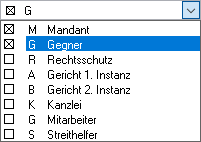
Hier kann als weitere Selektion des Empfängerkreises eine Eingabe gemäß Eingabefeld Kennzeichen 1 der Programmfunktion Adressfenster ![]() erfolgen.
erfolgen.
Adresskennzeichen 2
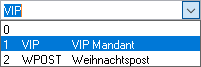
Hier kann als weitere Selektion des Empfängerkreises eine Eingabe gemäß Eingabefeld Kennzeichen 2 der Programmfunktion Adressfenster ![]() erfolgen.
erfolgen.
Bemerkung
Hier erfolgt die Eingabe einer Bemerkung, wie sie im Adressen-Window ![]() zur Adresse im Eingabefeld Bemerkung erfasst ist.
zur Adresse im Eingabefeld Bemerkung erfasst ist.
Fortschrittsbalken
Hier erscheint ein blauer Balken, wenn Sie auf ![]() geklickt haben. Dieser Balken zeigt den Fortschritt bei der Adresssuche an.
geklickt haben. Dieser Balken zeigt den Fortschritt bei der Adresssuche an.
Gefundene Adressen
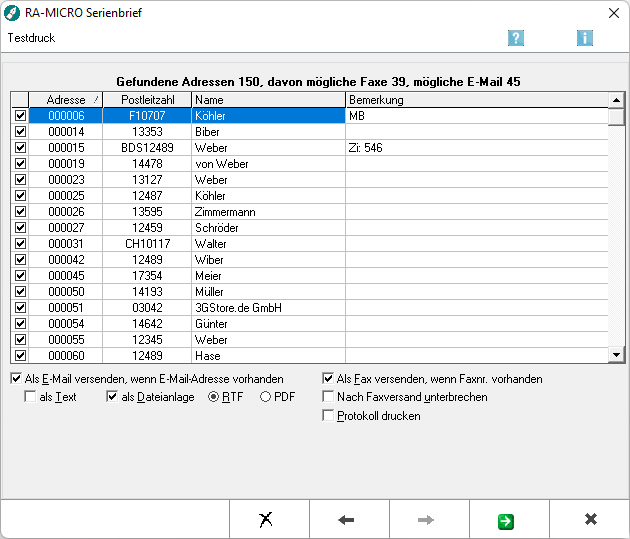
Liste der gefundenen Adressen
Durch Mausklick auf den Spaltentitel der Adressliste können die Serienbriefempfänger nach Adressnummer, Postleitzahl, Nachname oder Bemerkung laut Adressen-Window ![]() sortiert werden. Standardmäßig sind die Serienbriefempfänger nach der Adressnummer vorsortiert.
Einzelne Adressen können vom Versand ausgeschlossen werden, indem das Häkchen
sortiert werden. Standardmäßig sind die Serienbriefempfänger nach der Adressnummer vorsortiert.
Einzelne Adressen können vom Versand ausgeschlossen werden, indem das Häkchen ![]() in der betreffenden Adresszeile mit einem Mausklick entfernt wird.
Über der Adressliste wird stets die Anzahl der gefundenen Adressen sowie die Anzahl der möglichen Faxe und E-Mails angezeigt.
in der betreffenden Adresszeile mit einem Mausklick entfernt wird.
Über der Adressliste wird stets die Anzahl der gefundenen Adressen sowie die Anzahl der möglichen Faxe und E-Mails angezeigt.
Durch Mausklick auf ![]() kann die Auswahl der Serienbriefempfänger wiederholt werden.
kann die Auswahl der Serienbriefempfänger wiederholt werden.
Als E-Mail versenden, wenn E-Mail-Adresse vorhanden
Bei Wahl dieser Option werden die Serienbriefe nach Mausklick auf ![]() an die Empfänger gemailt, für die eine E-Mail-Adresse im Adressen-Window
an die Empfänger gemailt, für die eine E-Mail-Adresse im Adressen-Window ![]() gespeichert wurde.
Vorausgesetzt wird hierbei, dass der RA-MICRO Vor-Ort-Partner ein E-Mail-System auf Ihrem System eingerichtet hat.
gespeichert wurde.
Vorausgesetzt wird hierbei, dass der RA-MICRO Vor-Ort-Partner ein E-Mail-System auf Ihrem System eingerichtet hat.
als Text / als Dateianlage / RTF / PDF
Wählen Sie hier, ob der Serienbrief per E-Mail als Text oder als Dateianhang versendet werden soll. Wenn Sie sich für Dateianlage entscheiden, können Sie noch festlegen, ob der Text als RTF oder PDF gespeichert werden soll.
Als Fax versenden, wenn Faxnr. vorhanden
Hierüber werden Serienbriefe nach Mausklick auf ![]() an die Empfänger gefaxt, für die eine Faxnummer im Adressen-Window
an die Empfänger gefaxt, für die eine Faxnummer im Adressen-Window ![]() gespeichert wurde.
Vorausgesetzt wird hierbei, dass der RA-MICRO Vor-Ort-Partner ein Faxsystem auf Ihrem System eingerichtet hat.
gespeichert wurde.
Vorausgesetzt wird hierbei, dass der RA-MICRO Vor-Ort-Partner ein Faxsystem auf Ihrem System eingerichtet hat.
Nach Faxversand unterbrechen
Wählen Sie hier, ob der Serienbrief nach Faxversand unterbrochen werden soll.
Protokoll drucken
Wählen Sie hier, ob ein Protokoll zum Faxversand der Serienbriefe gedruckt werden soll.
Funktionen in der Abschlussleiste
Zurück
![]()
Wechselt auf die Seite zur Auswahl der Serienbriefempfänger zurück.
Weiter
![]()
Startet die Abfrage entsprechend der vorgenommenen Auswahl und zeigt eine Liste der gefundenen Adressen an.
Löschen
![]()
Hiermit werden zuvor in der Auswahlliste mit der Maus markierte Serienbriefempfänger aus der Auswahl der Empfänger gelöscht.
Start
![]()
Hiermit werden die Serienbriefe ausgedruckt bzw., wenn eine Telefaxnummer oder E-Mail-Adresse zur Adresse gespeichert und ein Telefax- bzw. E-Mailsystem eingerichtet ist, an den Empfänger gefaxt / gemailt.
Abbruch und Schließen
![]()
Hiermit wird die Programmfunktion ohne die Erstellung eines Serienbriefes abgebrochen.